Zrób zrzuty ekranu w przeglądarkach Chrome i Firefox bez przedłużenia
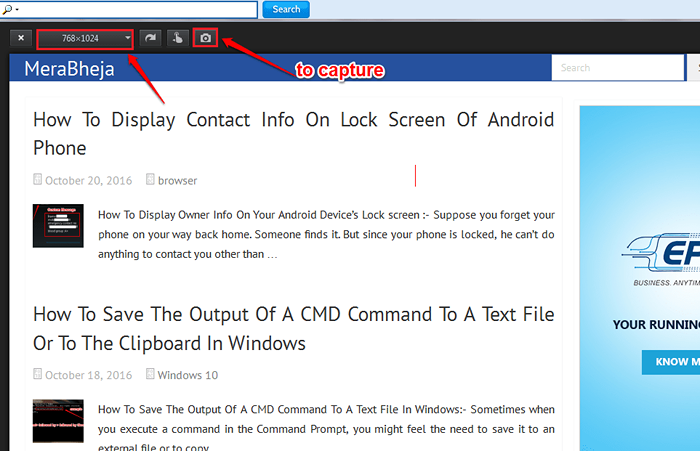
- 2496
- 44
- Seweryn Augustyniak
Jak przechwytywać zrzuty ekranu z przeglądarek Chrome i Firefox bez żadnych rozszerzeń:- Czy szukałeś sposobów na przechwytywanie zrzutów ekranu z ulubionych przeglądarek, takich jak Google Chrome i Mozilla Firefox bez pomocy żadnego z rozszerzeń? Cóż, jeśli nigdy nie byłeś, możesz zacząć szukać teraz! Ale twoje wyszukiwanie dobiegło końca, zanim to się zaczęło. Tak, mamy dla Ciebie idealne rozwiązanie, wszystko starannie ułożone. Zanurz się w artykule, aby dowiedzieć się, jak zhakować tę prostą sztuczkę.
Zrób zrzut ekranu w Google Chrome bez żadnego rozszerzenia
KROK 1
- Początek Google Chrome i przejdź do strony internetowej, którą chcesz zrobić zrzut ekranu. Gdy tam będziesz, uderz Więcej akcji ikona w prawym górnym rogu strony internetowej.
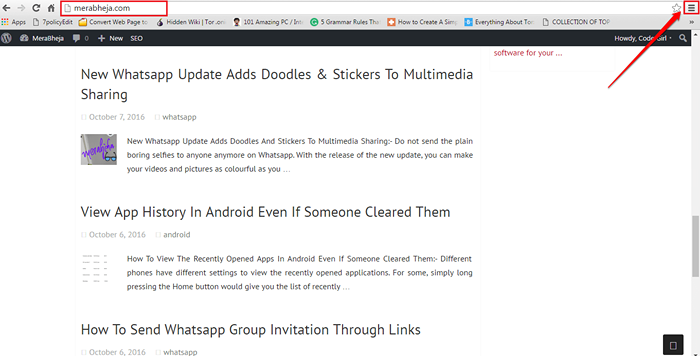
KROK 2
- Z opcji, które są rozszerzone, kliknij Więcej narzędzi A potem dalej Narzędzia deweloperskie.
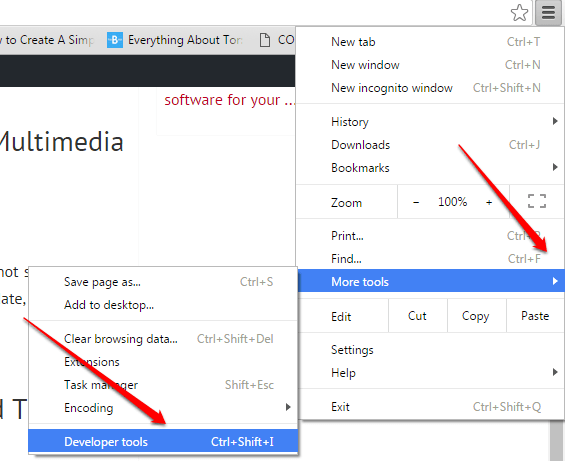
KROK 3
- Małe okno dla Narzędzia deweloperskie otworzy się. Kliknij na Przełącz tryb urządzenia przycisk, jak pokazano na zrzucie ekranu podanym poniżej, aby go aktywować. Po aktywowaniu pojawi się niebieski kolor.
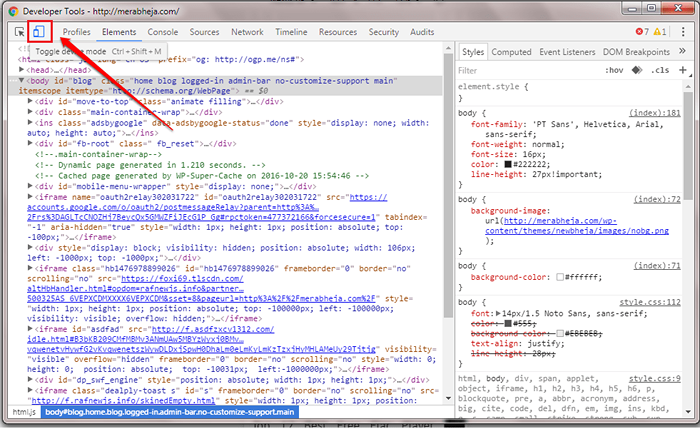
KROK 4
- Zminimalizować Narzędzia deweloperskie okno. Na stronie internetowej będziesz mógł skonfigurować swój zrzut ekranu. Możesz wybrać typ urządzenia dla zrzutu ekranu z menu rozwijanego urządzenia.
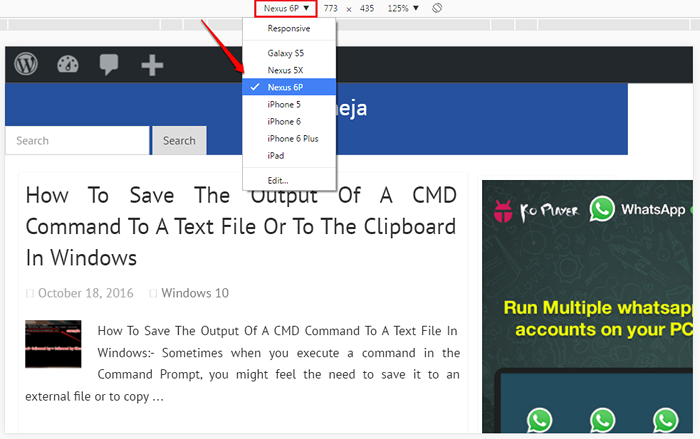
Krok 5
- Możesz także skonfigurować rozmiar swojego zrzutu ekranu i jego orientację, używając opcji pokazanych na poniższym zrzucie ekranu.
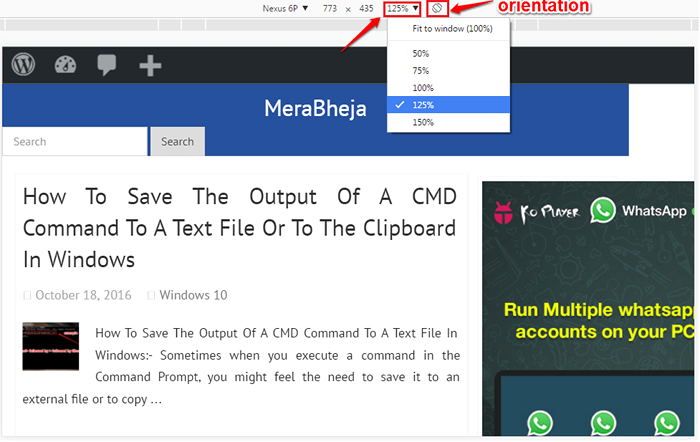
Krok 6
- Po zakończeniu kliknij 3 kropki ikona w prawym górnym rogu. Z opcji, które zostaną rozszerzone, kliknij ten, który mówi Zwyciężanie zrzutów ekranu. Dobra robota, zrobiłeś zrzut ekranu z chromu bez pomocy żadnego z rozszerzeń.
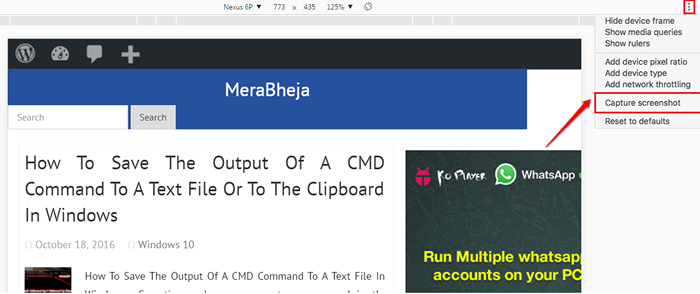
Zrób zrzut ekranu w Mozilla Firefox bez żadnego przedłużenia
KROK 1
- Podobnie jak w Chrome, uruchom Mozilla Firefox i przejdź do strony internetowej, którą chcesz zrobić zrzut ekranu. Gdy tam będziesz, kliknij Więcej akcji w prawym górnym rogu, a następnie kliknij Deweloper płytka.
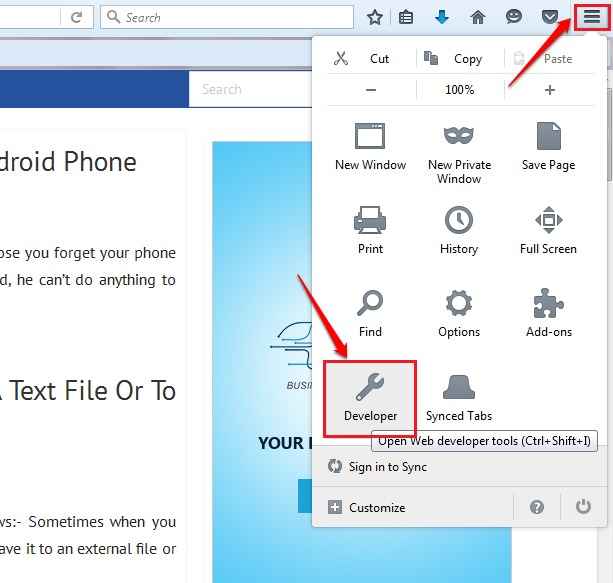
KROK 2
- Jak następny kliknij Responsywny widok projektu opcja, jak pokazano na zrzucie ekranu podanym poniżej.
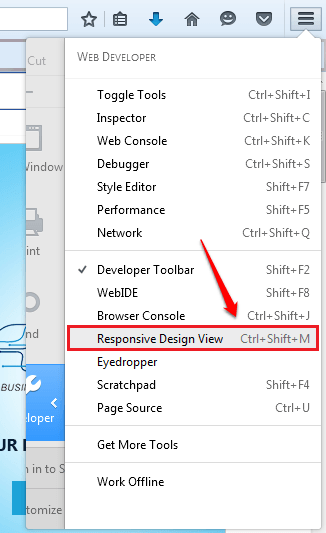
KROK 3
- Możesz skonfigurować rozmiar i orientację dla swojego zrzutu ekranu, używając opcji podanych u góry. Gdy już będziesz ustawiony, naciśnij Kamera ikona do przechwytywania zrzutu ekranu.
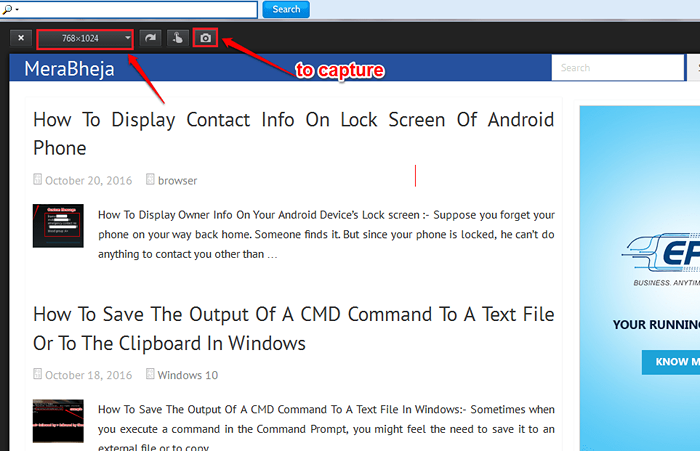
KROK 4
- Otóż to. Teraz po prostu podaj lokalizację i nazwę swojego zrzutu ekranu i uderz Ratować przycisk. Tak, skończyliśmy.
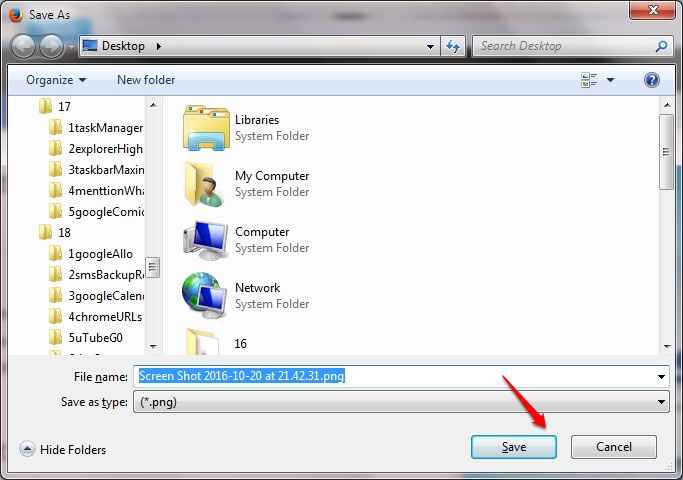
Mam nadzieję, że artykuł uznałeś za przydatny. Jeśli masz jakieś wątpliwości co do któregokolwiek z kroków, nie krępuj się zostawić komentarze, chętnie pomożemy. Bądź na bieżąco z bardziej przydatnymi sztuczkami, wskazówkami i hackami.
- « Jak wysyłać samozniszczające wiadomości na Facebook Messenger
- 6 musi mieć narzędzia biznesowe (online i offline) »

